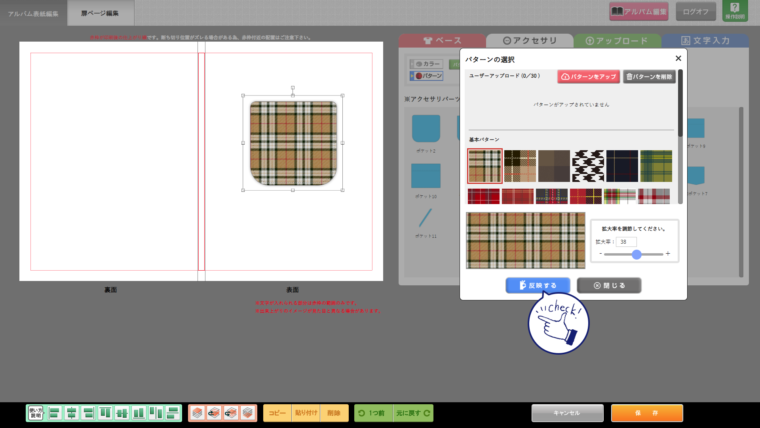こちらの記事では制服表紙作成のうち アクセサリの編集についてご紹介致します。
[1]アクセサリタブを選択
アクセサリタブを選択してください。
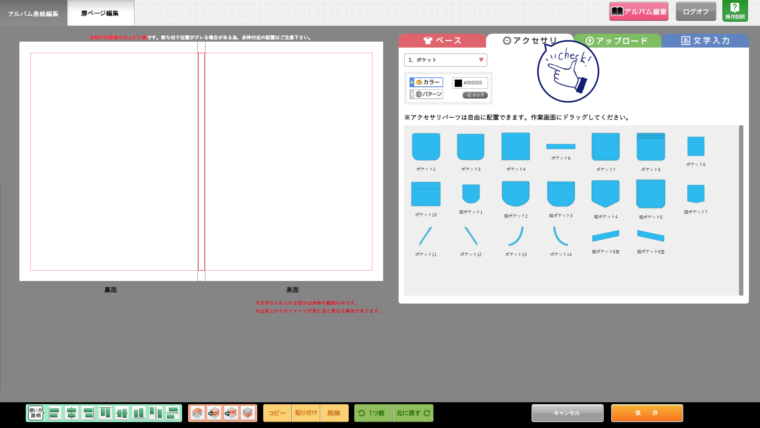
[2]アクセサリタブの画面紹介
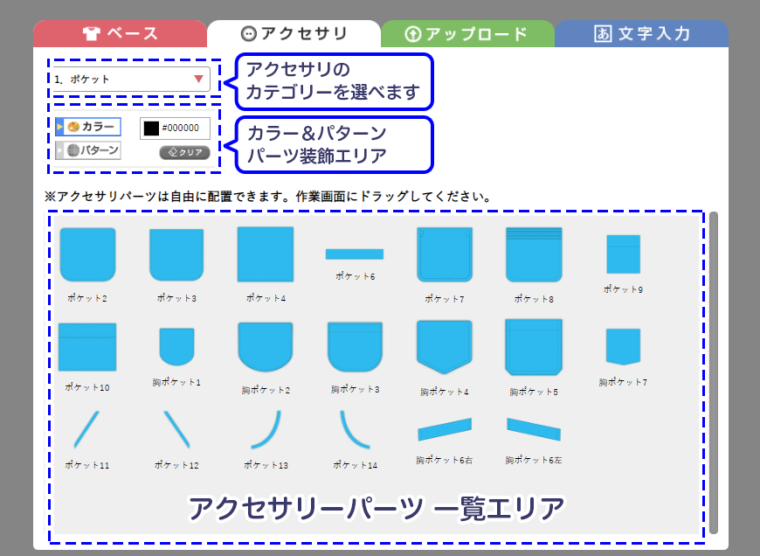
[3]カテゴリーの種類
使用するアクセサリのカテゴリーを編集して下さい。 カテゴリーの種類:「ポケット」「ボタン」「リボン」「名札」 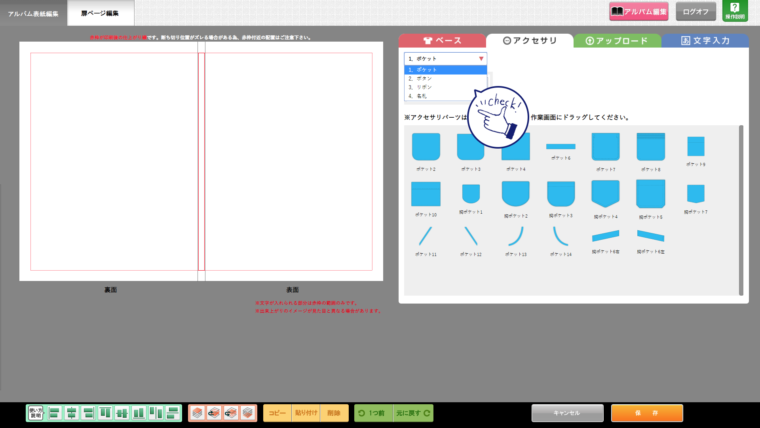
[4]アクセサリの配置
アクセサリをドラッグ&ドロップで配置して下さい。
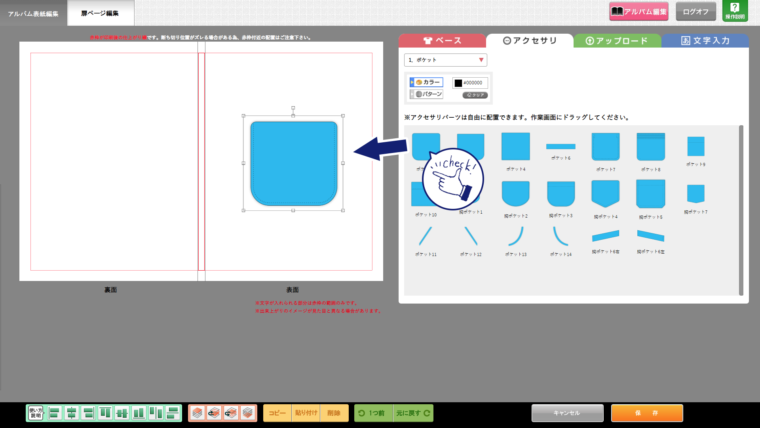
[5]アクセサリパーツのカラー設定
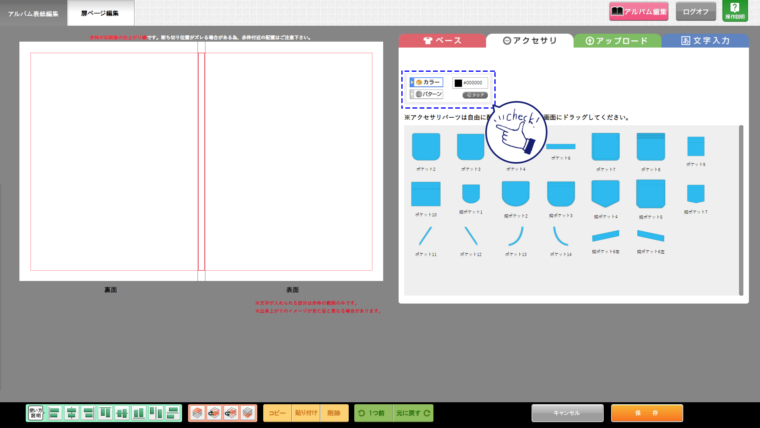
「カラータブが選択された状態①」にして、「カラーのサムネイル②」をクリックすると、「カラー選択用のピッカー③」が表示されるので、こちらから使用するカラーを選びます。
※カラーサムネイルの横の、「#」から始まる6ケタの英数字をコピーして、他のパーツの同様の部分に張り付けると同じカラーを選択できます。
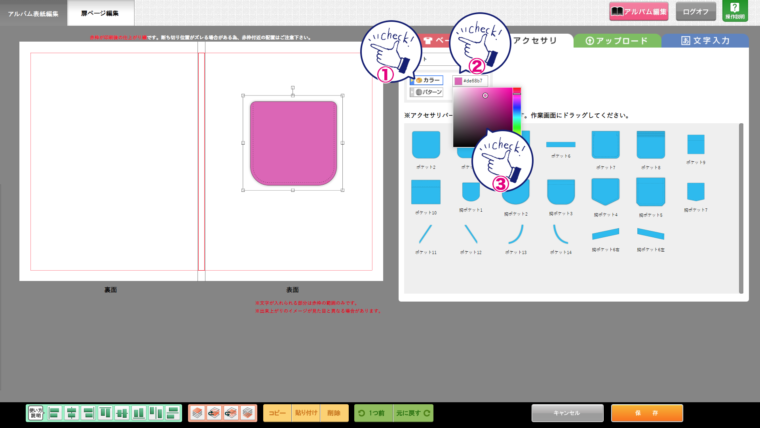
[6]アクセサリパーツのパターン設定
(1)「パターンタブが選択された状態①」にして、「パターン選択ボタン②」をクリックする。
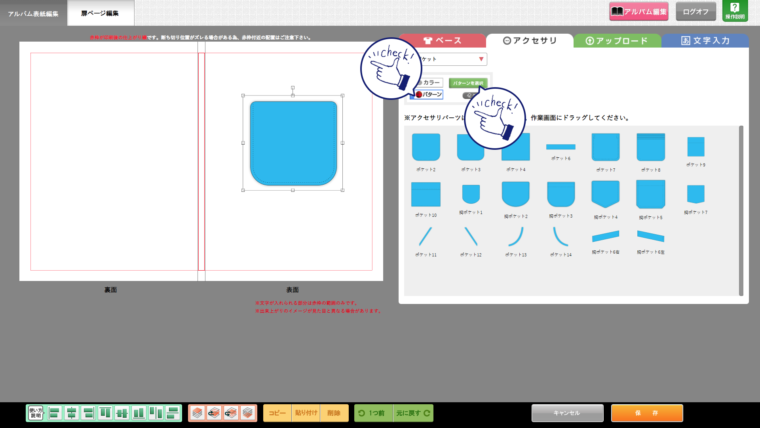
(2)パターン選択するウィンドウが開きます。 パターン設定画面の紹介
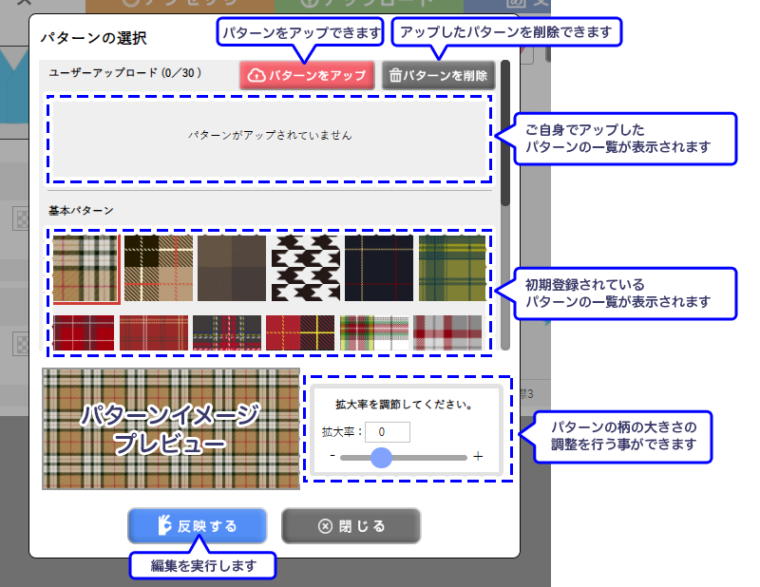
(3)使用するパターンを選択すると、下のプレビューエリアに表示されます。
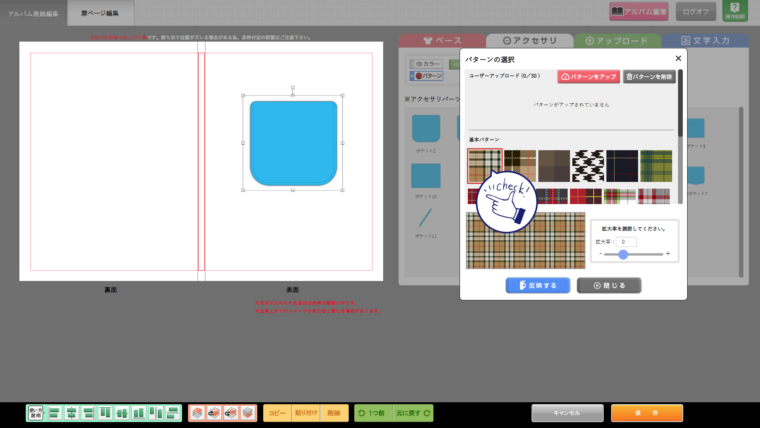
(4)反映ボタンをクリックすると、適応されます。
※この際にパターン画像を生成しておりますので、少し時間がかかります。